OPEL ASTRA K 2017.5 Instruktionsbog (in Danish)
Manufacturer: OPEL, Model Year: 2017.5, Model line: ASTRA K, Model: OPEL ASTRA K 2017.5Pages: 479, PDF Size: 11.36 MB
Page 221 of 479

Infotainment-system219Oversigt over betjeningsorganer
Kontrolpanel
Page 222 of 479

220Infotainment-system1Display/berøringsskærm .....152
2 Menuen Hjem ...................... 152
Skærmknapper til adgang til:
AUDIO : lydfunktioner
GALLERI : billed- og
filmfunktioner
TELEFON : mobiltelefon‐
funktioner
PROJEKTION : telefonprojektion
NAV : BringGo ®
-app
INDSTILLINGER : system‐
indstillinger
OnStar : OnStar Wi-Fi-
indstillinger .......................... 150
3 Indikatorer for tid, dato og
temperatur ........................... 165
4 g
Kort tryk: åbn telefonmenu ..207
eller åbn telefonprojekti‐
onsfunktion (hvis aktiveret) . 178
Langt tryk: aktivér
talegenkendelse ..................1995v
Kort tryk: spring til næste
station, når radioen er aktiv 169
eller spring til næste
nummer, når eksterne
enheder er aktive ................177
Langt tryk: søg op, når radioen er aktiv ...................169
eller hurtigt fremad, når
eksterne enheder er aktive . 177
6 m
Kort tryk: kontakt på infotainment-systemet er
slukket ................................. 150
eller lyddæmp systemet, hvis det er tændt ................150
Langt tryk: sluk
Infotainment-system ............ 150
Drej: juster lydstyrke ...........150
7 t
Kort tryk: spring til forrige
station, når radioen er aktiv 169eller spring til forrige
nummer, når eksterne
enheder er aktive ................177
Langt tryk: søg ned, når
radioen er aktiv ...................169
eller hurtigt tilbage, når
eksterne enheder er aktive . 177
8 ;
Kort tryk: åbn Hjem-menuen 150
Langt tryk: åbn telefonpro‐ jektionsfunktion (hvis
aktiveret) ............................. 178
Page 223 of 479

Infotainment-system221Knapper på rattet
1qw
Kort tryk: åbn OnStar-
menu, hvis der ikke er
tilsluttet nogen telefon .........150
eller besvar telefonopkald, hvis en telefon er tilsluttet ...204
eller kald det sidste
nummer i opkaldslisten,
når telefonmenu vises .........207
eller skift mellem opkald,
når opkald venter ................207
Langt tryk: aktivér
talegenkendelse ..................199
2 SRC (Kilde) ......................... 150
Tryk: vælg lydkilde ..............150
Drej opad/nedad: vælg
næste/foregående
forvalgte radiostation, når
radio er aktiv ....................... 168
eller vælg næste/forrige
nummer/kapitel/billede,
hvis eksterne enheder er
aktive ................................... 177
eller vælg næste/forrige
indtastning på
opkaldslisten, hvis
telefonportalen er aktiv og
opkaldslisten er åben ..........207
Drej opad/nedad og hold:
bladr hurtigt igennem
posterne på opkaldslisten ...207
3 +
Tryk: lydstyrke op4 –Tryk på: formindsk lydstyrke
5 xn
Tryk: Afslut/afvis opkald ......207
eller deaktivere
talegenkendelse ..................199
eller aktivér/deaktivér
lydfrakoblingfunktion ...........150
Page 224 of 479

222Infotainment-systemBrugBetjeningsdele
Infotainment-systemet betjenes via
funktionsknapper, en berørings‐
skærm og menuer, som vises i
displayet.
Input kan foretages valgfrit via: ● den centrale betjeningsenhed i kontrolpanelet 3 146
● berøringsskærmen 3 152
● audioknapper på rattet 3 146
● talegenkendelse 3 199
Tænd eller sluk for Infotainment- systemet
Tryk på X. Når systemet er tændt,
aktiveres den senest valgte Infotain‐ ment-kilde.
Slukkeautomatik
Hvis Infotainment-systemet er tændt
ved at trykke på X, mens tændingen
var afbrudt, slukkes det automatisk 10 minutter efter sidste brugerindtast‐
ning.Indstil lydstyrke
Drej X. Den aktuelle indstilling vises
på skærmen.
Når Infotainment-systemet tændes,
er den sidst valgte lydstyrke valgt,
hvis den er lavere end den maksimale
startlydstyrke. For en detaljeret
beskrivelse 3 164.
Hastighedsstyret lydstyrke
Når den hastighedsstyrede lydstyrke
er aktiveret 3 164, tilpasses lydstyr‐
ken automatisk for at kompensere for vej- og vindstøj under kørslen.
Mute
Tryk på X for at afbryde lyden til Info‐
tainment-systemet.
Annullering af den lydløse funktion:
tryk på X igen. Den sidst valgte
lydstyrke er indstillet igen.
Funktionsmåder Tryk på ; for at vise menuen Hjem.
Bemærkninger
For en detaljeret beskrivelse af
menubetjening via berøringsskærm
3 152.
AUDIO
Vælg AUDIO for at åbne hovedme‐
nuen i den sidst valgte lydfunktion.
Vælg Kilde på skærmen for at vise
interaktionsvælgerbjælken.
Page 225 of 479
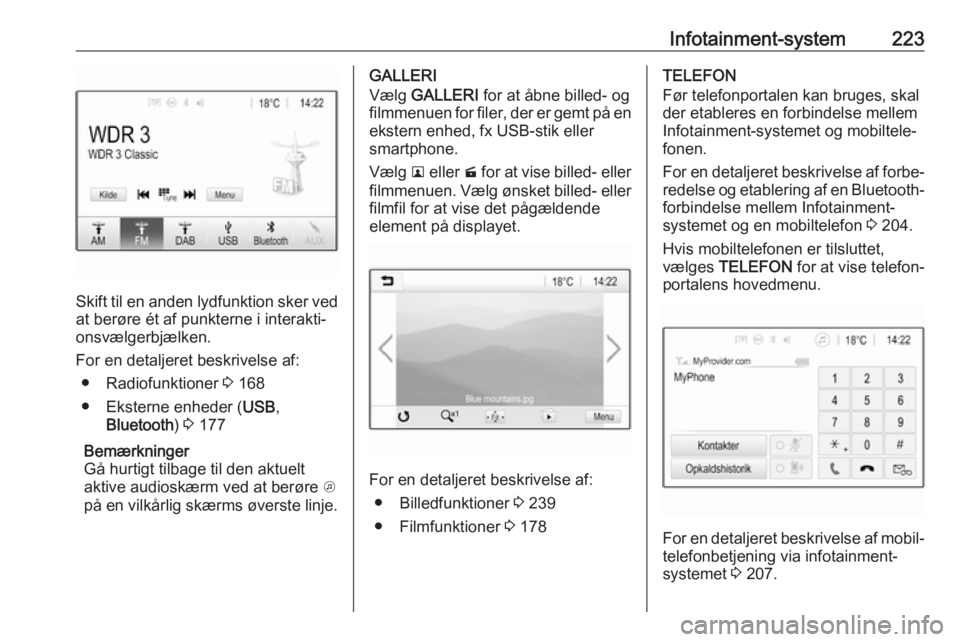
Infotainment-system223
Skift til en anden lydfunktion sker ved
at berøre ét af punkterne i interakti‐
onsvælgerbjælken.
For en detaljeret beskrivelse af: ● Radiofunktioner 3 168
● Eksterne enheder ( USB,
Bluetooth ) 3 177
Bemærkninger
Gå hurtigt tilbage til den aktuelt
aktive audioskærm ved at berøre A
på en vilkårlig skærms øverste linje.
GALLERI
Vælg GALLERI for at åbne billed- og
filmmenuen for filer, der er gemt på en
ekstern enhed, fx USB-stik eller
smartphone.
Vælg l eller m for at vise billed- eller
filmmenuen. Vælg ønsket billed- eller
filmfil for at vise det pågældende
element på displayet.
For en detaljeret beskrivelse af:
● Billedfunktioner 3 239
● Filmfunktioner 3 178
TELEFON
Før telefonportalen kan bruges, skal
der etableres en forbindelse mellem
Infotainment-systemet og mobiltele‐
fonen.
For en detaljeret beskrivelse af forbe‐ redelse og etablering af en Bluetooth-
forbindelse mellem Infotainment-
systemet og en mobiltelefon 3 204.
Hvis mobiltelefonen er tilsluttet,
vælges TELEFON for at vise telefon‐
portalens hovedmenu.
For en detaljeret beskrivelse af mobil‐ telefonbetjening via infotainment-
systemet 3 207.
Page 226 of 479

224Infotainment-systemPROJEKTION
Tilslut din smartphone for at vise specifikke apps fra dit smartphone-
display på Infotainment-systemet.
Vælg PROJEKTION for at starte
projektionsfunktionen.
Afhængigt af den tilsluttede smart‐
phone vises en hovedmenu med
forskellige apps, der kan vælges.
For en detaljeret beskrivelse 3 178.
NAV
Navigationsapplikationen BringGo
startes ved at vælge NAV.
For en detaljeret beskrivelse 3 178.
INDSTILLINGER
Vælg INDSTILLINGER for at åbne en
menu for forskellige systemrelate‐
rede indstillinger, f.eks. deaktivering
af Lyd ved berøring .
OnStar
Vælg OnStar for at vise en menu med
OnStar Wi-Fi-indstillingerne.
En detaljeret beskrivelse findes i
instruktionsbogen.
Grundlæggende
betjening
Displayet i Infotainment-systemet har
en berøringsfølsom overflade, der
giver mulighed for direkte aktivering
af de viste menubetjeningselementer.Forsigtig
Benyt ikke spidse eller hårde
genstande, som f.eks. kugle‐
penne, blyanter eller lignende, til
brug med berøringsskærmen.
Skærmknappen 9
Page 227 of 479

Infotainment-system225Når menuerne betjenes, skal du
trykke på 9 i den pågældende under‐
menu for at vende tilbage til næste
højere menuniveau.
Når der ikke vises nogen 9-skærm‐
knap, er du på øverste niveau i den
pågældende menu. Tryk på ; for
vise Hjem-skærmen.
Valg eller aktivering af en
skærmknap eller menupost
Berør en skærmknap eller menupost.
Den pågældende systemfunktion
aktiveres, der vises en meddelelse
eller en undermenu med yderligere
alternativer.
Bemærkninger
I efterfølgende kapitler beskrives proceduren for valg og aktivering af
en skærmknap eller menupost via
berøringsskærmen som "...vælg
Flytning af poster på menuen
Hjem
Berør og hold det element, du ønsker
at flytte, indtil der fremkommer røde
rammer omkring ikonerne. Flyt finge‐
ren til det ønskede sted og slip
elementet.
Bemærkninger
Der skal anvendes konstant tryk, og
fingeren skal flyttes med en konstant
hastighed.
Der flyttes om på alle andre poster.
Tryk på én af knapperne på kontrol‐
panelet for at afslutte redigerings‐
funktionen.
Bemærkninger
Redigeringsfunktion forlades auto‐
matisk efter 30 sekunder inaktivitet.
Rulning i lister
Hvis der er flere tilgængelige poster,
end der kan vises på skærmen, skal
der rulles i listen.
Page 228 of 479

226Infotainment-systemFor at bladre igennem en liste medmenuposter, kan du vælge at:
● Anbringe din finger overalt på skærmen og flytte den opad eller
nedad.
Bemærkninger
Der skal anvendes konstant tryk, og
fingeren skal flyttes med en konstant
hastighed.
● Berør S eller R i toppen eller
bunden af rullepanelet.
● Bevæg rullepanelets skyder op og ned med fingeren.
Vend tilbage til toppen af listen ved at
berøre listetitlen.
Bemærkninger
I efterfølgende kapitler vil betje‐
ningstrinnene for at bladre til et
punkt på en liste via berøringsskær‐ men blive beskrevet som "...rul til
Bemærkninger
Der kan kun bladres i siderne, hvis
der findes mere end én side.
For at bladre fra en side til en anden: ● Anbring fingeren et vilkårligt sted
på skærmen og flyt den til venstre for at bladre til næste side eller til
højre for at bladre til foregående side.
Bemærkninger
Der skal anvendes konstant tryk, og
fingeren skal flyttes med en konstant
hastighed.
● Berør q eller p på skærmen.
Bemærkninger
I efterfølgende kapitler vil betje‐ ningstrinnene i forbindelse med
bladring i sider via berøringsskær‐
men blive beskrevet som "...rul
til ...side...".
Toneindstillinger Tonekarakteristikken kan vælges i
toneindstillingsmenuen. Du kan få
adgang til menuen fra hver audioho‐
vedmenu.
For at åbne toneindstillingsmenuen skal du vælge Menu på den nederste
linje i den pågældende audiohoved‐ menu. Rul om nødvendigt gennem
listen af menuposter, og vælg Tone‐
indstillinger . Den pågældende menu
vises.
Page 229 of 479

Infotainment-system227
Equalizer-tilstandBrug denne indstilling til at optimere
tonen for musikstilen, f.eks. Rock eller
Klassisk .
Vælg ønsket lydstil på interaktions‐
vælgerbjælken i bunden af skærmen.
Hvis du vælger Brugerdef., kan du
manuelt indstille de følgende indstil‐
linger.
Bas
Benyt denne indstilling til at forstærke eller dæmpe de dybe frekvenser i
lydkilderne.
Berør + eller - for at justere indstillin‐
gen.
Mlm.tone
Benyt denne indstilling til at forstærke eller dæmpe mellemtonefrekven‐
serne i lydkilden.
Berør + eller - for at justere indstillin‐
gen.
Diskant
Benyt denne indstilling til at forstærke
eller dæmpe de høje frekvenser i
lydkilderne.
Berør + eller - for at justere indstillin‐
gen.
Indstilling af balance og fader
Brug illustrationen i højre side af
menuen til at indstille balance og
fader.
For at definere det punkt i kabinen,
hvor lyden er på sit højeste niveau,
berøres det pågældende punkt på
illustrationen. Alternativt kan du
bevæge den røde markør til det
ønskede punkt.
Bemærkninger
Balance- og faderindstillinger
gælder for alle lydkilder. De kan ikke indstilles individuelt for hver lydkilde.Lydstyrkeindstillinger
Indstilling af maksimal
startlydstyrke
Tryk på ; og vælg dernæst
Indstillinger .
Vælg Radio , rul gennem listen, og
vælg derpå Maks. startlydstyrke .
Berør + eller - for at justere indstillin‐
gen.
Indstilling af den
hastighedsstyrede lydstyrke
Tryk på ; og vælg dernæst
Indstillinger .
Vælg Radio, rul gennem listen, og
vælg derpå Auto lydstyrke .
Omfanget af tilpasningen af lydstyr‐ ken justeres ved at vælge ét af alter‐
nativerne på listen.
Fra : ingen forøgelse af lydstyrken ved
øget bilhastighed.
Høj : maksimal forøgelse af lydstyrken
ved øget bilhastighed.
Page 230 of 479

228Infotainment-systemAktivering eller deaktivering af
funktionen lydfeedback ved
berøring
Hvis funktionen lydfeedback ved
berøring er aktiveret, angives hver
berøring på en skærmknap eller
menupost med en bippende lyd.
Tryk på ; og vælg dernæst
Indstillinger .
Vælg Radio og rul dernæst gennem
listen til Lyd ved berøring .
Berør skærmknappen ved siden af
Lyd ved berøring for at aktivere eller
deaktivere funktionen.
Lydstyrke for trafikmeldinger
Lydstyrken for trafikmeldinger juste‐res ved at indstille den ønskede
lydstyrke, mens en trafikmelding
sendes af systemet. Den pågæl‐
dende indstilling lagres derpå af
systemet.
Systemindstillinger
Følgende indstillinger angår hele
systemet. Alle andre indstillinger er
beskrevet efter emne i denne vejled‐
nings pågældende kapitler.
Indstilling af klokkeslæt og dato
Tryk på ;, og vælg derefter
Indstillinger .
Vælg Klokkeslæt og dato for at få vist
den relevante undermenu.
Indstil tidsformat
Det ønskede klokkeslætformat
vælges ved at berøre en af skærm‐
knapperne 12 h eller 24 h.
Indstil datoformat
Det ønskede datoformat vælges ved
at trykke på Indstil datoformat og
vælge en af valgmulighederne på
undermenuen.
Auto Indstil
Vælg Auto Indstil for at afgøre, om
klokkeslæt eller dato skal indstilles
automatisk eller manuelt.
For automatisk indstilling af klokke‐
slæt og dato vælges Til - RDS.